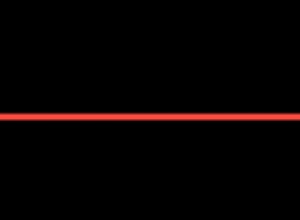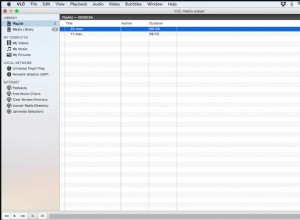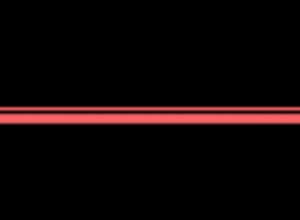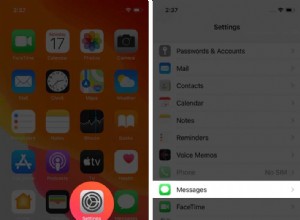تأتي ملفات تعريف الارتباط في العديد من الأنواع المختلفة ، تمامًا مثل نظيراتها في الحياة الواقعية. في الغالب ، فهي غير ضارة وتستخدم للراحة. على سبيل المثال ، يتم استخدامها عند النقر فوق "تذكرني" على أحد مواقع الويب أو إضافة عنصر إلى سلة التسوق الخاصة بك ، لذلك يظل موجودًا عند العودة إلى هذا الموقع. ومع ذلك ، فإن بعض ملفات تعريف الارتباط ليست موجودة لراحتك ولكن لصالح الشركات التي تحاول بيع أشياء لك. سنشرح في هذه المقالة الأنواع المختلفة من ملفات تعريف الارتباط ونوضح لك كيفية السماح بملفات تعريف الارتباط في Safari و Chrome و Firefox.
ما هي ملفات تعريف الارتباط؟
ملفات تعريف الارتباط هي ملفات نصية يتم إنشاؤها عند زيارتك لموقع ويب لأول مرة وتخزين بيانات حول ما تفعله على هذا الموقع لتخصيص تجربتك عبر الإنترنت وفقًا لاحتياجاتك. يتم تشفير محتويات الملفات النصية ولا يمكن قراءتها إلا بواسطة جهاز الكمبيوتر وموقع الويب.
تنقسم ملفات تعريف الارتباط إلى فئات مختلفة:
- ملفات تعريف ارتباط الجلسة:يتم إنشاؤها عندما تصل إلى صفحة ويب وتحذف عند المغادرة.
- ملفات تعريف الارتباط المخزنة:تظل ثابتة وتظل على جهاز Mac عندما تغادر موقع الويب. لديهم تاريخ انتهاء صلاحية ، وبعد ذلك يتم حذفهم تلقائيًا.
- ملفات تعريف الارتباط للجهات الخارجية:لا يتم إنشاء هذه الملفات بواسطة موقع الويب الذي تزوره ولكن بواسطة طرف ثالث ، عادةً ما يكون المعلن. تظل على جهاز Mac الخاص بك بعد مغادرة الموقع وغالبًا ما تُستخدم لتتبع نشاطك عبر مواقع ويب متعددة لعرض الإعلانات المتعلقة بالأشياء التي بحثت عنها أو أبديت اهتمامًا بها. سنوضح لك كيفية السماح لملفات تعريف الارتباط للجهات الخارجية على جهاز Mac لاحقًا في المقالة.
بشكل عام ، من الجيد السماح بملفات تعريف الارتباط على مواقع الويب التي تزورها لأنها تجعل تصفح الويب أكثر بساطة وإمتاعًا. ومع ذلك ، فإن ملفات تعريف الارتباط للجهات الخارجية مختلفة وفي معظم الحالات ، يجب تركها معطلة.
نصيحة:على الرغم من أنه يجب حذف ملفات تعريف الارتباط في نهاية الجلسة أو في تاريخ انتهاء صلاحيتها ، إلا أن ذلك لا يحدث في بعض الأحيان. والنتيجة هي أن هذه الملفات تظل على جهاز Mac الخاص بك وتتراكم بمرور الوقت. إنها فكرة جيدة أن تخرجهم من حين لآخر. أسهل طريقة للقيام بذلك هي استخدام CleanMyMac X. يحتوي تطبيق Mac هذا على مجموعة من الميزات لتنظيف جهاز Mac وتحسينه. تتيح لك وحدة الخصوصية الخاصة به إدارة جميع بيانات المتصفح في مكان واحد - ما عليك سوى تحديد ملفات تعريف الارتباط وإزالتها من جميع المستعرضات الخاصة بك. قم بتنزيل التطبيق هنا - هنا رابط للإصدار المجاني.
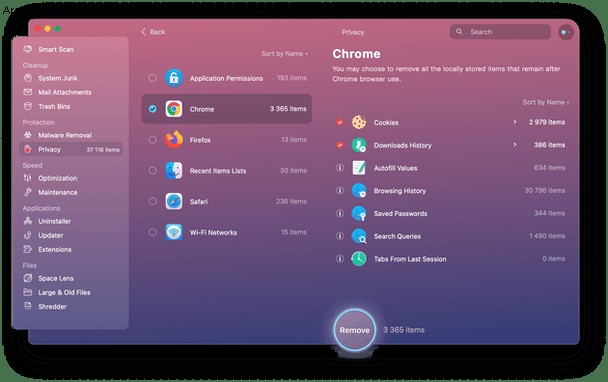
كيفية تمكين وإدارة ملفات تعريف الارتباط في Safari
- إطلاق Safari
- انقر على قائمة Safari واختر "التفضيلات".
- حدد علامة التبويب "الخصوصية".
- تأكد من عدم تحديد المربع بجوار "حظر جميع ملفات تعريف الارتباط".
- انقر فوق "إدارة بيانات الموقع" وانتظر حتى يتم تحميل البيانات.
- لمسح كافة ملفات تعريف الارتباط ، انقر فوق "إزالة الكل".
- لمسح ملفات تعريف الارتباط من مواقع ويب معينة ، قم بالتمرير خلال القائمة حتى تعثر على الموقع الذي تريده وحدده.
- اضغط على إزالة.
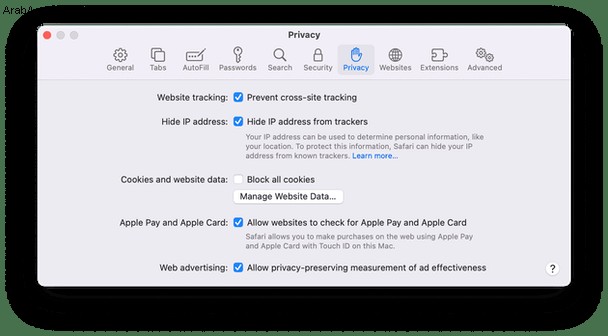
كيفية السماح بملفات تعريف الارتباط على جهاز Mac في Chrome
- شغّل Chrome.
- الصق ما يلي في شريط العناوين:chrome:// settings
- حدد "الخصوصية والأمان".
- اختر "ملفات تعريف الارتباط وبيانات الموقع الأخرى."
- حدد المربع بجوار "السماح بجميع ملفات تعريف الارتباط" أو
- حدد المربع بجوار "حظر ملفات تعريف الارتباط للأطراف الثالثة". إذا حددت هذا الخيار ، فستظل المواقع التي تزورها قادرة على تخزين ملفات تعريف الارتباط على جهاز Mac الخاص بك ، ولكن لن يقوم المعلنون والجهات الخارجية الأخرى بتتبع نشاطك.
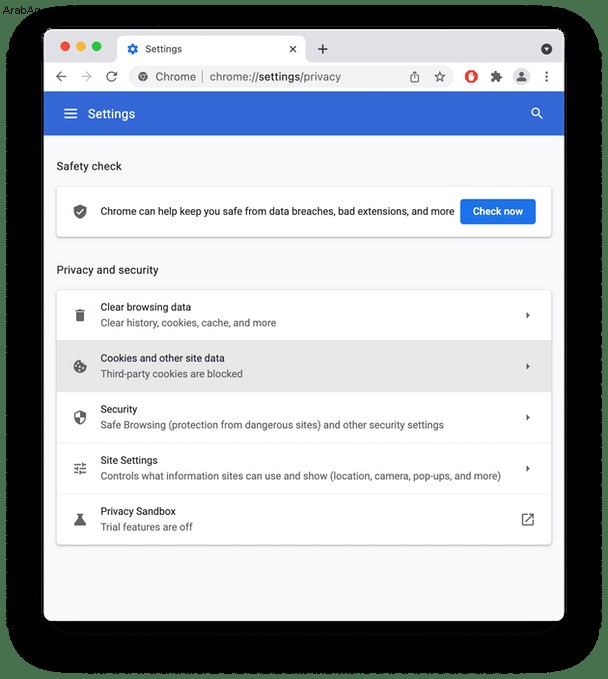
إذا كنت ترغب في إزالة ملفات تعريف الارتباط ، فاتبع الخطوات التالية:
- لإزالة ملفات تعريف الارتباط ، اختر الخصوصية والأمان مرة أخرى.
- انقر على "مسح بيانات التصفح".
- حدد نطاقًا زمنيًا من القائمة المنسدلة
- حدد المربع بجوار "ملفات تعريف الارتباط وبيانات الموقع الأخرى" وانقر على "مسح البيانات".
كيفية تمكين ملفات تعريف الارتباط في Firefox
- شغّل Firefox.
- الصق هذا السطر في شريط البحث:حول:التفضيلات
- اختر الخصوصية والأمان.
هنا ، سترى ثلاثة خيارات:
- يسمح الإعداد القياسي لمواقع الويب التي تزورها بتخزين ملفات تعريف الارتباط على جهاز Mac الخاص بك وحظر ملفات تعريف الارتباط للجهات الخارجية.
- يحظر الإعداد الصارم جميع ملفات تعريف الارتباط وتتبع المحتوى.
- يتيح لك الإعداد المخصص تمكين ملفات تعريف الارتباط ، ثم اختيار ما تريد السماح به أو عدم السماح به.
إذا كنت تريد السماح بملفات تعريف الارتباط ، فاختر خيارات قياسية أو مخصصة.
الآن ، لإزالة ملفات تعريف الارتباط في Firefox ، اتبع الخطوات التالية:
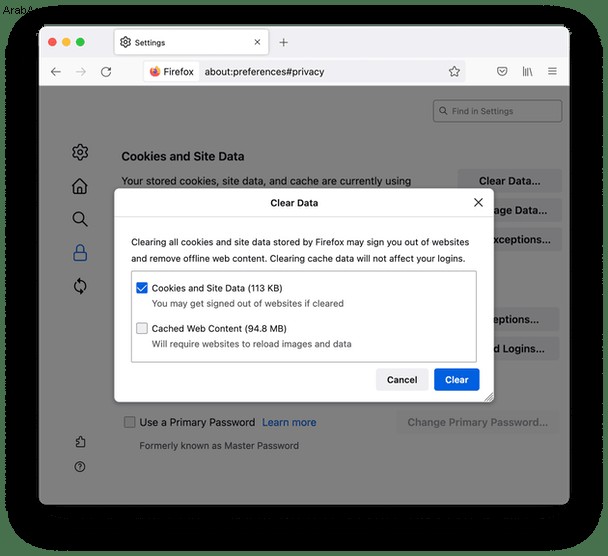
- انتقل إلى قسم ملفات تعريف الارتباط وبيانات الموقع.
- انقر على "مسح البيانات" ثم حدد "ملفات تعريف الارتباط وبيانات الموقع".
- انقر على "مسح" ثم "امسح الآن" للتأكيد.
تم!
كما ترى ، تسمح لك متصفحات الويب الثلاثة الرئيسية على جهاز Mac بتمكين ملفات تعريف الارتباط أو تعطيلها ، وكذلك اختيار ملفات تعريف الارتباط التي تريد السماح بها. من المهم أن تتذكر أنه إذا لم تسمح بأي ملفات تعريف ارتباط على الإطلاق ، فسيتم تقييد تجربة التصفح لديك بشكل خطير. لذلك ، ما لم يكن لديك سبب وجيه للغاية ، يجب عليك تمكين ملفات تعريف الارتباط من المواقع التي تزورها. والعكس صحيح بالنسبة لملفات تعريف الارتباط التابعة لجهات خارجية أو أدوات التتبع عبر المواقع. لا يوجد سبب وجيه للسماح بذلك ، إلا إذا كنت تستمتع بمضايقة الإعلانات عن الأشياء التي بحثت عنها. لهذا السبب ، تقوم معظم المتصفحات بحظرها افتراضيًا.